Hexo使用技巧
目錄
如何在get repo裡面加上README ?
如何在hexo設置的網頁插入圖片 ?
如何在hexo設置網頁錨點 ?
如何在hexo輸入數學式 ?
如何在git repo裡面加上README
- 由於hexo會幫你自動把md檔轉成html上傳github,因此直接在_posts裡面新增README是不可行的
Step1
- 到_config.yml裡面找到#Directory子項,在裡面的skip_render補上README.md
Step2
- 完成以後就可以直接在source/_posts裡面直接補上README囉~上傳的時候也可以正常顯示了
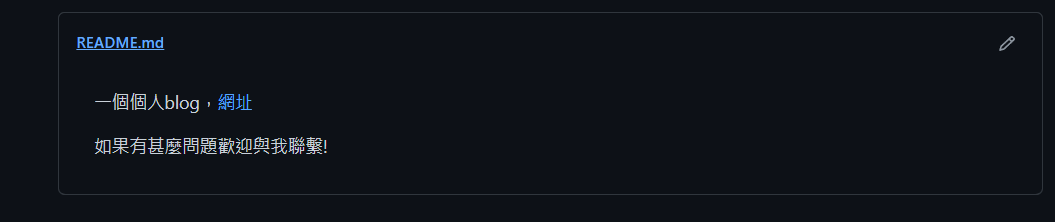
附註:如果想備份blog原始檔到github,README應該做在根目錄上而非source內,且兩個README可以獨立存在!
(回目錄)
如何在hexo設置的網頁插入圖片
- 如果直接在source/image放入圖片並且在md連連結的話,會連不上圖片
- 可以使用admin套件來協助
Step1
在終端機輸入
1 | $npm install hexo-admin --save |
來安裝admin套件
Step2
- 安裝完以後,在localhost狀態下補一個
/admin就可以進入admin介面 - 在admin介面可以直接看到你的所有貼文,按下筆進入編輯,在這頁面下直接貼上圖片即可
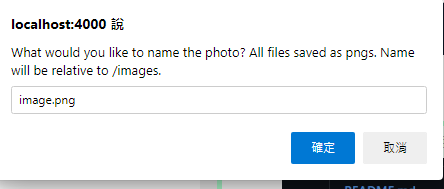
- 在貼上成功以後會出現請把
1

\改成/並且把\\改成../即可 (Win11,其他系統可能改法不同,請依照系統特性修改)
(回目錄)
如何在hexo設置網頁錨點
markdown語法為:
1 | [連結文字](#你要連結的標題名稱) |
- 碰上空格需要以-代替
- 如果碰上.或是(),依照各編輯器與網站,處理方法不同
- 有些編輯器直接忽略即可
- 有些編輯器(如本站)同樣用-代替(複數.跟()相連也只需要一個-),若遇到結尾有)可以忽略
- 以錨定標題『有夠 歪七扭八)標()題)』為例,語法為嘗試看看吧!
1
[嘗試看看吧!](#有夠-歪七扭八-標-題)
有夠 歪七扭八)標()題)
(回目錄)
如何在hexo輸入數學式
原本以為這只是小問題,結果卻搞了我整整半天…原生hexo渲染器對於LaTex支援性太差了…這點輸HackMD
法一:hexo-renderer-marked + hexo-math
- Hexo預設的renderer是不支持直接在md中使用
$...$的,一般來說推薦的工具是hexo-math,直接在終端機輸入以下指令即可安裝1
npm install hexo-math --save
- 然而雖然我們可以直接在md檔中用$…$輸入LaTex表達式,但因為”"屬於特殊符號,都會先被markdown先行解析,因此我們每次要使用到\都需要先在前面打一個\來避免他被吃掉(\)
- 依照官方文件建議,我們可以使用hexo-math指定的標籤
『{% math %} ... {% endmath %}』來包住數學式,這樣我們就可以防止數學式的\符號被markdown randerer影響- 這麼做的好處是寫表達式不用一個一個去處理\,但是壞處就是在對於沒有支援hexo-math的地方使用這樣的標籤會導致相容性出問題(而且那陀標籤很笨重),使網頁跑版。
PS. 與法三相對,是選擇跟renderer規則和平共處的做法(不改裝pandoc或改主題的前提下),現在回來看這做法好像不錯orz…
法二:hexo-renderer-markdown-it + markdown-it-latex2img
markdown-it-latex2img頁面
hexo-renderer-markdown-it頁面
- 相比於官方原始的renderer,這個版本的渲染器支援更多功能
- markdown-it-laten2img是一個plugin,用於支援LaTex的文字格式
- 若採用這個方法,需要先移除原版的renderer
指令如下:安裝完以後,到1
2
3npm uni hexo-renderer-marked --save
npm i hexo-renderer-markdown-it --save
npm i markdown-it-latex2img --save_config.yml中補這段:就可以了1
2
3
4#markdown setting for hexo-renderer-markdown-it
markdown:
plugins:
- markdown-it-latex2img
PS. 目前已知問題:改用這個renderer會導致錨點功能失效!(因為整個渲染器被改掉,可能導致原始的一些符號渲染成其他符號而讓原本的文本失效!)
PPS. 因為後來連admin插件都不能用,原本的圖片連結都失效了,不得已只好放棄這個做法
法三:
筆者處理這個問題的時候弄到頭昏腦脹…直接貼別人的教學網誌
請參照這篇網誌
目前已知問題:
- 因為有改到渲染escape的規則,所以會導致有些東西失靈(同前面法2的原因)
- <detail>不可使用
- \也不再會被丟入特殊字元中 (這是為了配合LaTex裡面動不動就需要用到\,所以必須把\的保留字移除)
- 這樣做的壞處是(、)、.、\、\n、\t、<>、[]等等特殊符號不可跟某些需要用到這些符號的指令混用了
- ex: 不能在連結內打[]
目前這樣設置只是折衷,不可能兼顧方便性與相容性(打$$可以切LaTex inline)、又兼顧全面性(\的保留字依然適用),只能說,當有些保留字
衝突的時候真的就只能犧牲一者(所以你在我的網誌裡面會看不到toggle list,因為\被無視了XD,請善用錨點功能)
更新:最後反璞歸真只用hexo-renderer-marked + hexo-math 居然可以用$$而且\不會被無視… 雖然我不知道發生甚麼但總之他動了…orz

法四
直接使用hexo next theme…
目前設法:
- 使用hexo next theme
- 安裝hexo-math
- 使用原始的renderer
- 在
_config.next.yml裡面找到math,enable mathjax,且every_page= true
Note: 如果用Katex會跑版,然後如果用mathjax配上hexo-renderer-markdown-it會讓圖片的_(或其他字元)被渲染器被吃掉導致無法顯示
參考資料:hexo-next官方文件
https://blog.csdn.net/lzs781/article/details/105592503